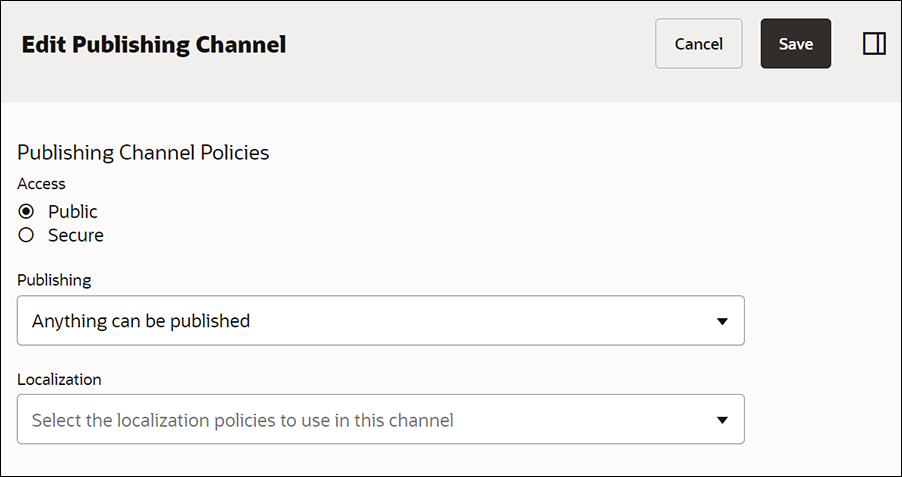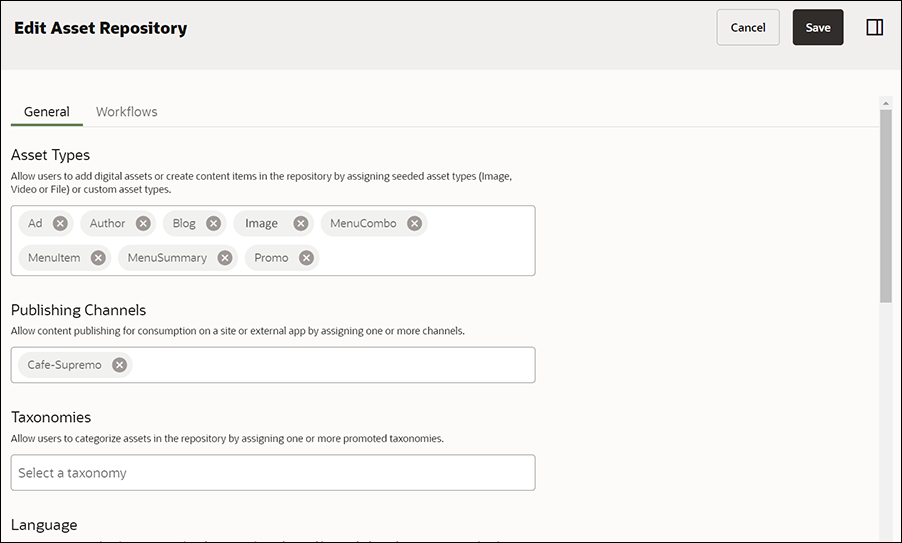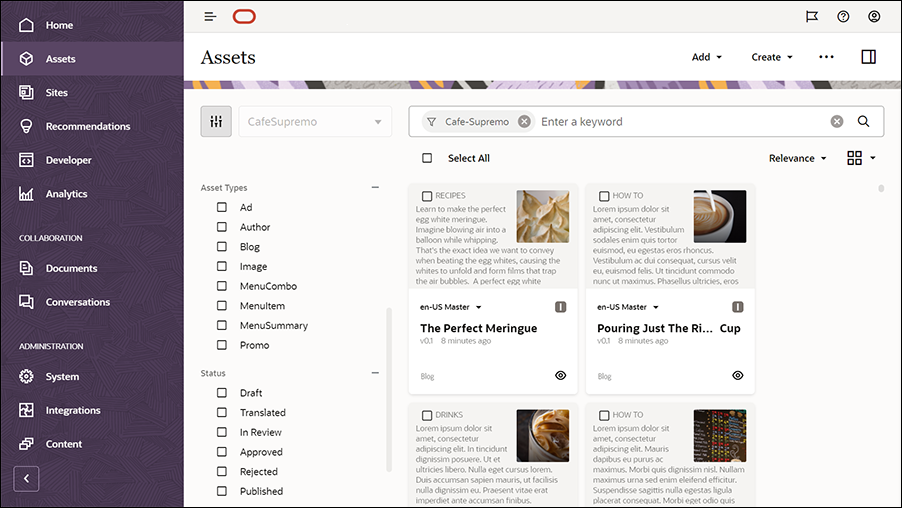Revisión del paquete de muestra
Revisemos los elementos clave disponibles en el paquete de muestra de la aplicación web de marketing Café Supremo y otras características asociadas.
Aplicación web
Veamos la aplicación web de marketing Café Supremo en Oracle Visual Builder.
Inicie sesión en Oracle Visual Builder.
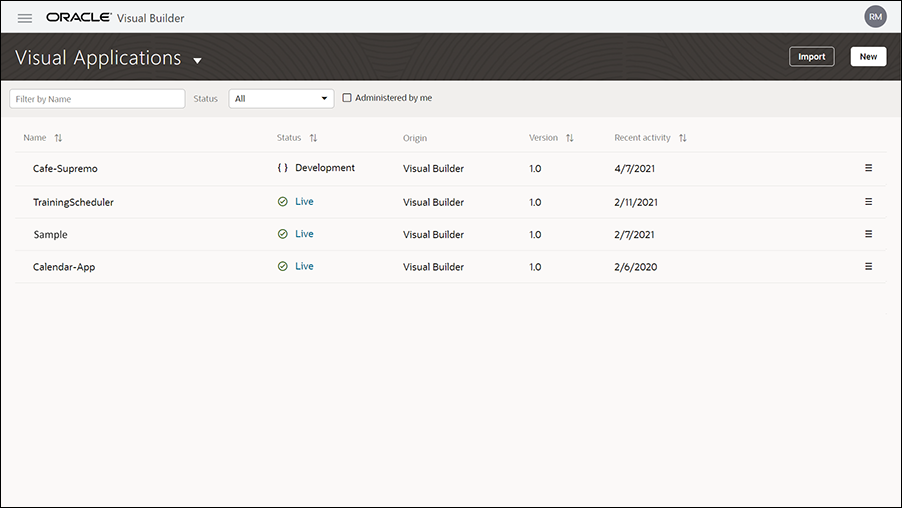
Descripción de la ilustración visual_applications.png
En la lista de aplicaciones, haga clic en la aplicación que ha importado (Cafe-Supremo).
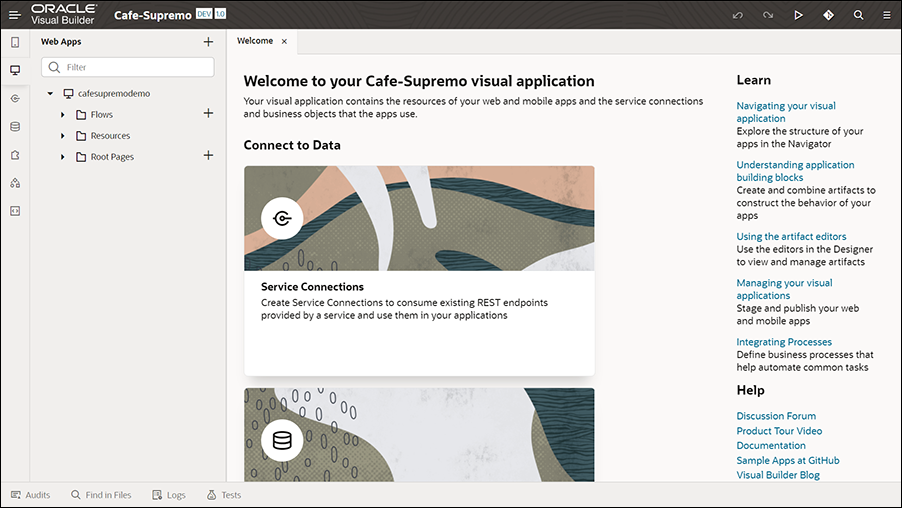
Descripción de la ilustración cafe_supremo_application.png
En el árbol de navegación de la izquierda, vaya a la página de inicio.
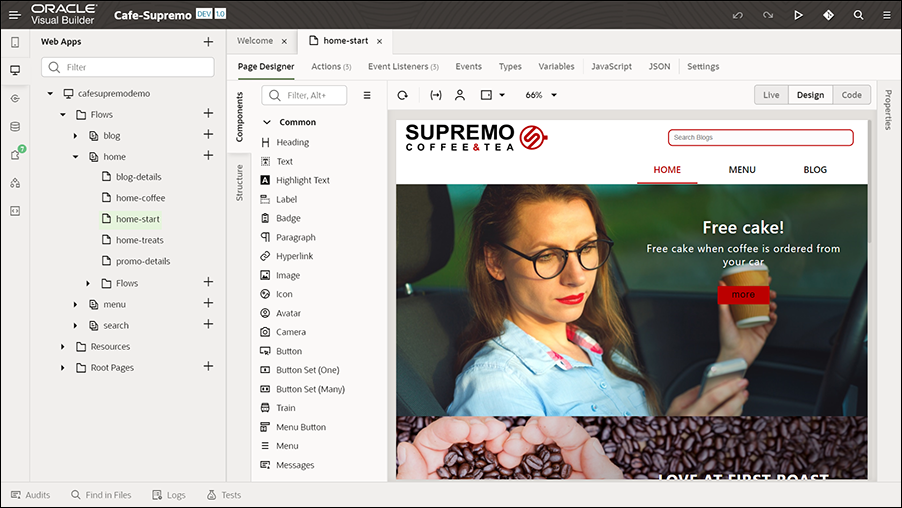
Descripción de la ilustración home-start_page.png
Para cada página, se muestran varios separadores, como Diseñador de páginas, Acciones, Listeners de eventos, Eventos, Tipos, Variables, etc.
El intercambio de componentes que contiene los componentes de Oracle Content Management está disponible en el separador Componentes de la sección Diseñador de páginas.
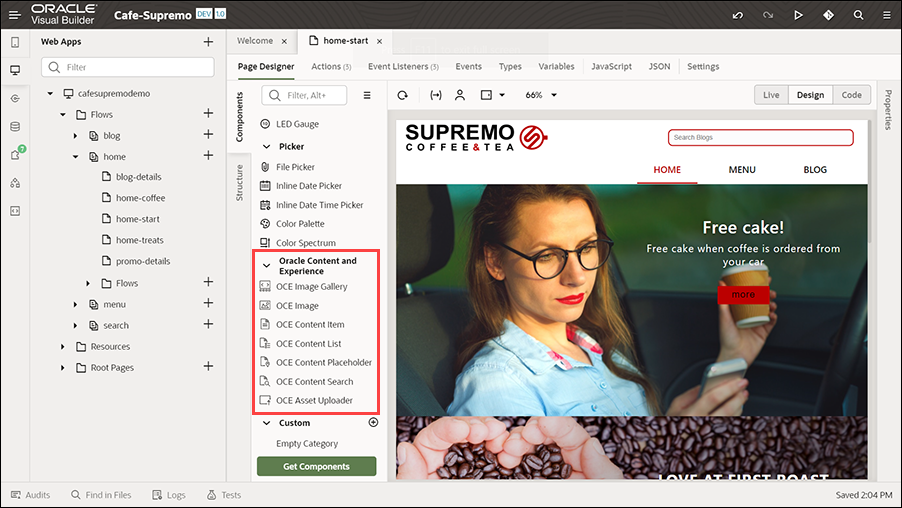
Descripción de la ilustración component_exchange.png
Puede arrastrar y soltar componentes de Oracle Content Management desde el intercambio de componentes en las páginas de la aplicación y configurarlos de forma adecuada. Por ejemplo, en la sección Personalizar de este cuaderno de estrategias, verá cómo agregar un elemento de contenido a la página inicial.
Hay dos tipos de componentes en el intercambio de componentes, los componentes de contenido y los componentes de activos. Los componentes utilizados en la aplicación del sitio web de marketing de Café Supremo son:
| Componente de contenido | Finalidad |
|---|---|
|
Elemento de contenido |
Exponga un elemento de contenido específico en la página de la aplicación. |
|
Lista de contenido |
Visualice de forma dinámica los elementos de contenido de un tipo concreto. |
|
Búsqueda de contenido |
Realice la búsqueda de contenido y devuelva dinámicamente los valores adecuados (resultados de búsqueda) en un componente de lista de contenido de la página de la aplicación siempre que se realice una búsqueda mediante la barra de búsqueda del sitio web de marketing de Café Supremo. |
|
Marcador de posición de contenido |
Visualice de forma dinámica los elementos de contenido de uno o más tipos. Por ejemplo, cuando un usuario hace clic en un enlace para obtener información más detallada sobre un determinado elemento de contenido, un marcador de posición de elemento de contenido en la página de detalles carga automáticamente los detalles del elemento de contenido asociado. |
| Componente de activo | Finalidad |
|---|---|
|
Imagen |
Superficie de imágenes aprobadas y publicadas. |
Tipos de activos
- Conéctese a Oracle Content Management como administrador.
- Haga clic en Contenido en ADMINISTRACIÓN en el menú de navegación de la izquierda.
- Seleccione Tipos de activos de la lista desplegable. Se muestran tipos de activos como Ad, Author, Blog, Image, MenuCombo, MenuItem, MenuSummary y Promo.
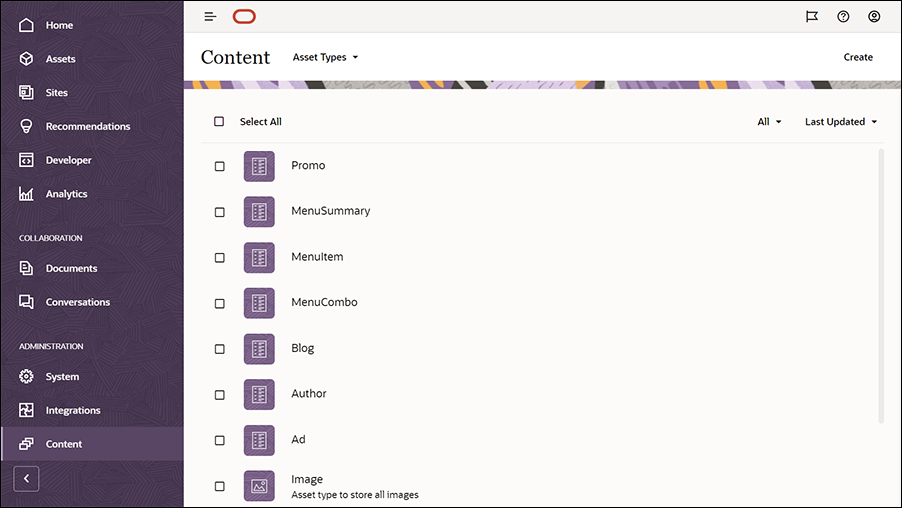
Descripción de la ilustración asset_types.png
Seleccione un tipo de activo para ver o editar su configuración, suprimirlo o ver miembros de este tipo de activo.
Elementos de contenido
- Haga clic en Activos en la sección superior del menú de navegación de la izquierda y seleccione el repositorio que creó anteriormente (como CafeSupremo) en la lista desplegable.
- En el campo Canal, seleccione el canal (como Cafe-Supremo).
- En Grupos de medios, seleccione la casilla de control Elementos de contenido. Todos los elementos de contenido se muestran en el panel derecho.
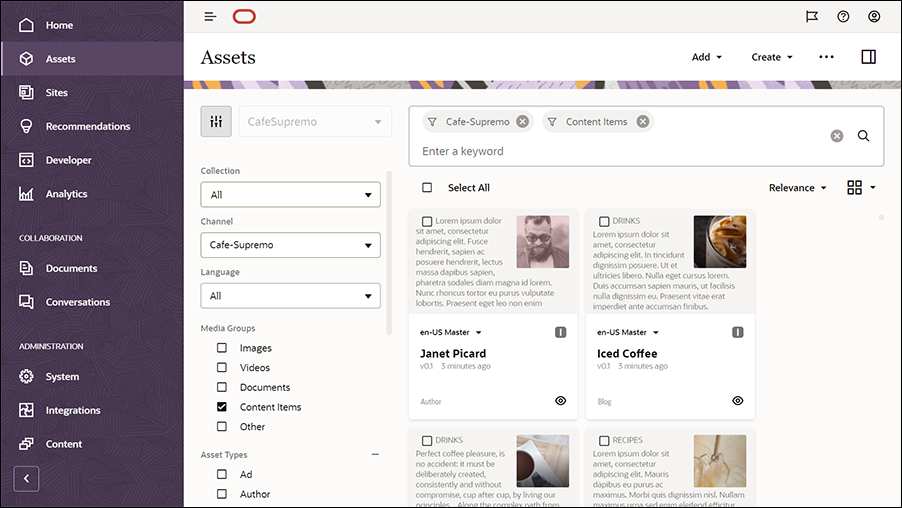
Descripción de la ilustración content_items.png
En el panel derecho, puede seleccionar un elemento de contenido y editarlo. Para crear un nuevo elemento de contenido, haga clic en Crear y, a continuación, seleccione Crear un nuevo elemento de contenido. Puede seleccionar uno o más elementos de contenido y realizar diversas tareas, como enviar para revisión, publicación, traducción, etc.
Están disponibles los siguientes tipos de contenido como parte del paquete de activos:
| Tipo de contenido | Se utiliza para... |
|---|---|
|
Anuncio |
Anuncios en el sitio web |
|
Autor |
Creación de detalles específicos de artículos de blog |
|
Blog |
Blog artículos en el sitio web |
|
MenuCombo |
Opciones de menú combinado en el sitio web |
|
MenuItem |
Opciones de menú del sitio web |
|
MenuSummary |
Resumen sobre las opciones de menú (como café, té y tratamientos) |
|
Promoción |
Contenido promocional en el sitio web |
Política de localización
Las políticas de localización son las reglas de traducción que se aplican a los activos de texto en un repositorio.
Si desea agregar una política de localización y asociarla a un repositorio, puede crearla en la página Content de ADMINISTRATION. Deberá editar el repositorio para agregar la política de localización.
Canal de publicación
- Haga clic en Contenido en ADMINISTRACIÓN en el menú de navegación de la izquierda.
- Seleccione Publicar canales en la lista desplegable y haga clic en el nombre del canal de publicación (como Cafe-Supremo).
- En la página Editar canal de publicación, realice los cambios necesarios y haga clic en Guardar.
Repositorio
- Haga clic en Contenido en ADMINISTRACIÓN en el menú de navegación de la izquierda.
- Seleccione Repositorios en la lista desplegable y haga clic en el nombre del repositorio que ha creado anteriormente (por ejemplo, CafeSupremo).
- En la página Editar repositorio de activos, realice los cambios necesarios y haga clic en Guardar.
Activos
Los activos digitales como imágenes y elementos de contenido de tipos de contenido como Ad, Author, Blog, MenuCombo, MenuItem, MenuSummary y Blog están disponibles como parte del paquete de activos. Estos activos se utilizan en el sitio web de las distintas páginas.
- Haga clic en Activos en la sección superior del menú de navegación de la izquierda y seleccione el repositorio que creó anteriormente (como CafeSupremo) en la lista desplegable.
- En el campo Canal, seleccione el canal (como Cafe-Supremo).
- Por defecto, todos los activos se muestran en el panel derecho.